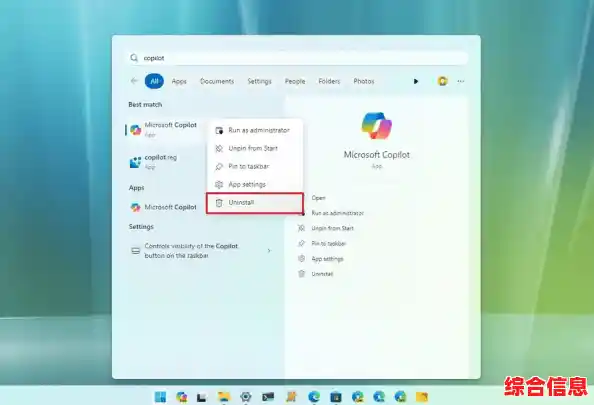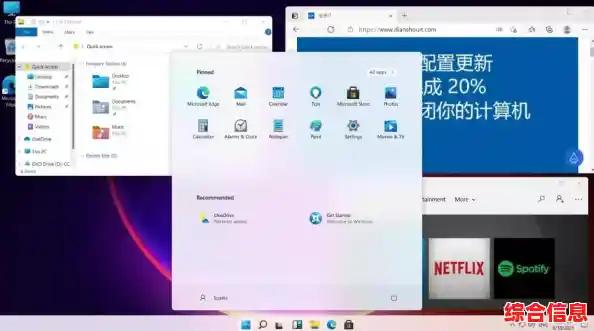对于从事设计、建筑、工程、动画等领域的用户来说,电脑就像是他们的工作站,而建模软件就是最重要的生产工具,当微软推出Windows 11这个全新的操作系统时,大家最关心的问题自然就是:我赖以生存的这些专业软件,在新系统上还能不能顺畅地跑起来?会不会出现各种奇怪的兼容性问题?今天我们就来彻底聊一聊这个话题。
我们直接回答核心问题:绝大多数主流的建模软件在Windows 11上不仅可以运行,而且可以运行得非常流畅。 这背后的主要原因在于,Windows 11并非一个从零开始、颠覆性的系统,它本质上是建立在非常成熟和稳定的Windows 10内核之上的,你可以把它理解为Windows 10的一个重大“视觉升级版”和“功能增强版”,那些原本在Windows 10上能够完美运行的软件,在Windows 11上基本不会遇到底层兼容性的麻烦。
“基本”不代表“全部”,“能运行”也不完全等于“最优运行”,要真正实现流畅体验,我们需要从几个方面来深入分析。
第一关:硬件配置是流畅的基石
无论操作系统多么先进,如果硬件跟不上,一切都是空谈,Windows 11本身对硬件就有一些基本要求,比如需要支持TPM 2.0安全芯片,这对建模软件来说影响不大,真正关键的是影响软件性能的三大件:
- CPU(处理器): 建模、计算、渲染这些繁重任务非常依赖CPU的多核性能,无论是3ds Max的渲染、Revit的模型计算,还是SolidWorks的复杂装配体操作,一颗强大的CPU(如英特尔酷睿i7/i9系列或AMD锐龙7/9系列)是保证流畅度的首要条件,Windows 11对新的CPU架构有更好的优化,能更高效地调度核心资源。
- GPU(显卡): 这是建模软件视觉呈现的核心,专业的建模软件(如AutoCAD, Maya, SolidWorks)通常有针对NVIDIA Quadro或AMD Radeon Pro等专业显卡的优化驱动,这些驱动能确保在操作复杂模型时视角切换、模型旋转、实时阴影显示等操作丝滑流畅,避免卡顿和破面,游戏卡(如GeForce系列)也能用,但在极端复杂的专业场景下,专业卡的稳定性和优化优势会更明显,Windows 11全新的DirectX 12 Ultimate图形接口也为高端显卡性能的发挥提供了更好的底层支持。
- RAM(内存): 模型越复杂,场景越大,占用的内存就越多,16GB内存是目前入门级建模的标配,但对于大型项目,32GB、64GB甚至更高容量才能保证系统不会因为内存不足而频繁卡顿或崩溃,Windows 11的内存管理机制在Windows 10基础上有所改进,能更智能地分配资源。
如果你的电脑硬件本身就是为了应对高负载建模任务而配置的,那么升级到Windows 11后,你大概率会获得同样出色、甚至可能略有提升的流畅体验,但如果你的硬件本身就在勉强运行这些软件,那么即使系统本身再轻量,也无法带来质的变化。
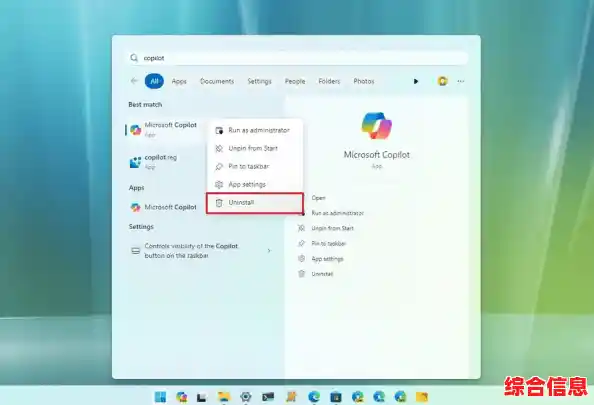
第二关:软件版本与驱动程序的兼容性
这是最容易出问题的地方,虽然Windows 11内核兼容性良好,但一些较老版本的软件可能没有针对新系统进行过正式测试。
- 软件版本: 像Autodesk(AutoCAD, 3ds Max, Revit)、达索系统(SolidWorks)、西门子(NX)等主流软件厂商,通常都会积极跟进支持新的Windows系统。近两到三年内发布的软件版本都会官方宣布支持Windows 11,但如果你还在使用五六年甚至更老的版本,就有可能遇到界面显示异常、插件无法加载或程序意外崩溃的问题,最稳妥的做法是访问软件官网的“系统需求”页面,查看你使用的版本是否已列入Windows 11的支持列表。
- 驱动程序: 这是至关重要的一环!升级Windows 11后,必须重新安装或更新你的显卡驱动,最好是从NVIDIA或AMD官网下载专为Windows 11认证的最新版驱动,旧的Windows 10驱动虽然可能能用,但无法保证最佳性能和稳定性,可能引发显示错误或软件闪退,同样,主板芯片组等驱动也建议更新到Windows 11版本。
第三关:Windows 11的新特性与潜在影响
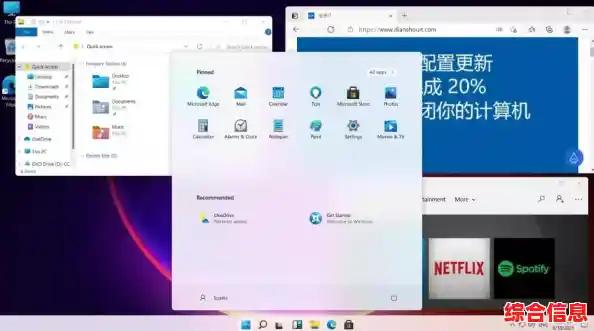
Windows 11引入了一些新功能,对建模工作流可能产生正面或负面的影响。
- 正面影响: 对HDR显示的支持更好,如果你的显示器支持HDR,在进行材质和灯光调整时能获得更准确的色彩预览,多窗口管理和虚拟桌面的优化,也方便用户同时操作多个软件或视图,提升工作效率。
- 潜在干扰: 一些默认设置可能需要调整。“视觉效果”中的透明度和动画效果,虽然美观,但有时会占用不必要的图形资源,对于追求极致性能的用户,可以将其关闭,Windows 11的自动更新有时可能会与某些专业软件的许可管理程序或特定插件产生冲突,虽然不常见,但也是需要注意的一点。
总结与建议
Windows 11为建模软件提供了一个非常坚实和现代化的运行平台,它的兼容性表现优秀,流畅度则主要取决于你的硬件配置和软件环境的正确设置。
给你的最终建议是:
- 检查硬件: 确保你的电脑硬件(尤其是CPU、显卡、内存)满足你所使用的建模软件推荐配置。
- 确认软件版本: 前往软件官网,确认你使用的版本官方支持Windows 11,如果可能,尽量升级到较新的版本。
- 备份数据,准备全新安装: 在升级前,备份好所有重要工程文件和系统设置,如果条件允许,相比直接在旧系统上升级,更推荐执行一次Windows 11的纯净安装,这样可以避免旧系统遗留的垃圾文件和潜在冲突,获得最干净、最稳定的运行环境。
- 更新所有驱动: 安装完系统后,第一时间安装所有硬件(特别是显卡)的最新版Windows 11驱动。
只要你做好了以上准备,那么放心地在Windows 11上运行你的建模软件吧,它完全有能力成为你得心应手的创作伙伴。